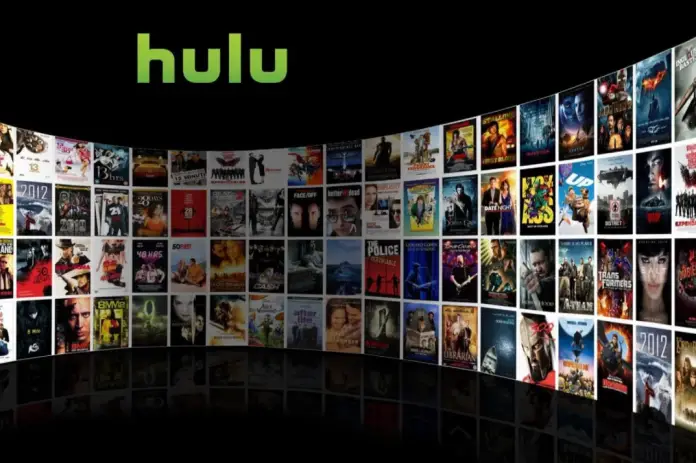Когда вы смотрите контент на Hulu на ПК, вам может понадобиться сделать снимок экрана, например, если вы хотите показать некоторые кадры своим друзьям.
Дело в том, что в самом приложении нет Screenshot Tools, потому что если вы сделаете скриншот контента, вы можете нарушить авторские права. Однако способ сделать скриншот в приложении Hulu все же есть, и если вы хотите сделать скриншот, я расскажу вам, как это сделать.
Можно ли сделать скриншот на Hulu: пошаговое руководство
Используйте инструмент Snipping Tool
- Откройте инструмент Snipping Tool
- Откройте приложение Hulu с содержимым, которое вы хотите скриншотировать
- Нажмите на значок «Создать» (он выглядит как значок с ножницами).
- Выделите содержимое, которое вы хотите скриншотировать
- Сохранить фрагмент
Используйте возможность снятия скриншотов Windows через редактор изображений
Второй способ создания скриншота рабочего стола или окна программы в Windows 10 заключается в использовании клавиши Print Screen, которая на клавиатуре вашего компьютера или ноутбука обычно находится в правом верхнем углу и может иметь сокращенную надпись, например PrtScn.
При нажатии на нее в буфер обмена (в память) помещается скриншот всего экрана. Затем его можно вставить с помощью стандартной комбинации клавиш Ctrl+V (или меню любой программы Edit-Paste) в документ Word, как изображение в графический редактор Paint, и практически в любую другую программу, поддерживающую работу с изображениями.
Если вы используете комбинацию клавиш Alt + Print Screen, в буфер обмена будет помещен скриншот не всего экрана, а только активного окна программы.
Используйте опцию снимка экрана Windows с прямым сохранением изображения
И последний вариант: если вы не хотите возиться с буфером обмена и хотите сделать скриншот сразу в виде изображения, то в Windows 10 вы можете использовать комбинацию клавиш Win (клавиша с логотипом ОС) + Print Screen. После ее нажатия снимок экрана будет немедленно сохранен в папке Изображения — Скриншоты. Вы можете изменить папку по умолчанию для сохранения скриншотов.